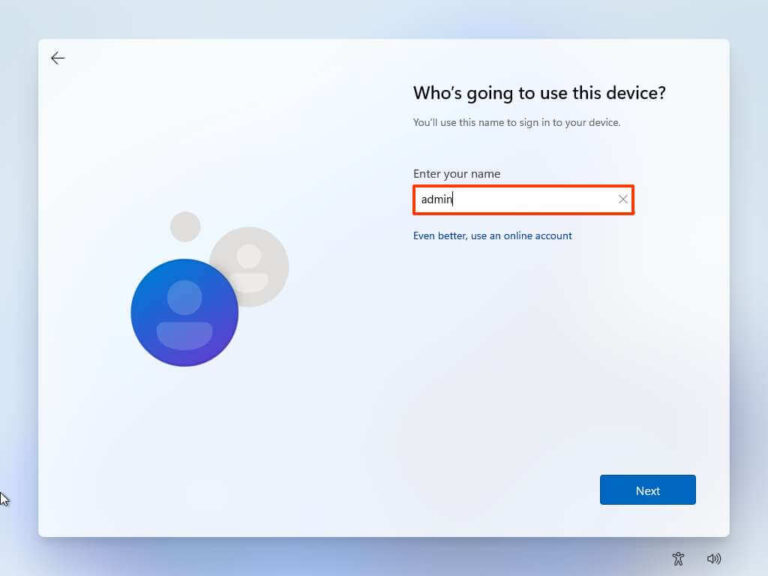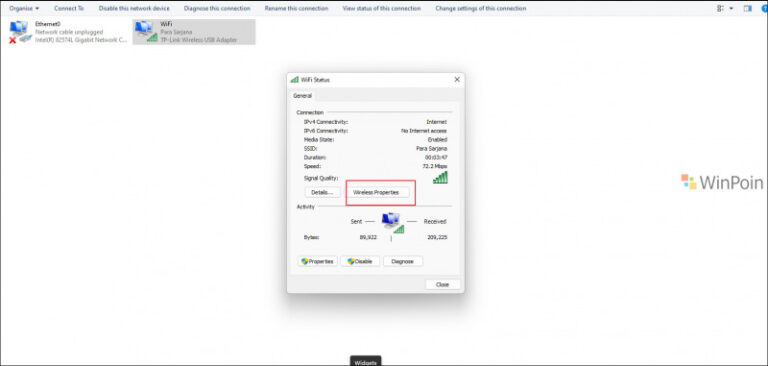Seperti yang sudah kita tahu, Windows 11 sama halnya dengan Windows 10 akan mendapatkan cumulative update secara berkala, dimana dalam setiap update yang dihadirkan, akan ada sejumlah perbaikan dan peningkatan terhadap system yang kita gunakan.
Namun, bagaimanapun, terkadang update tersebut juga membawa masalah baru yang ditimbulkan. Misalkan saja ketika menginstall Cumulative Update, kebanyakan mengalami masalah terhadap konektivitas internet, misalnya saja seperti koneksi yang lambat atau sama sekali tidak terhubung ke internet. Nah jika kamu mengalami masalah tersebut dan sedang mungkin sedang mencari solusinya, ada baiknya kamu melakukan reset pada network adapter terlebih dahulu, dan di Windows 11, cara reset tersebut dapat dengan mudah kamu lakukan secara langsung dari halaman Settings.
Berikut WinPoin rangkum langkah singkatnya, untuk Windows 10, kamu bisa mengikuti langkah berikut : Cara Reset Network Adapter di Windows 10
Langkah 1. Pertama silahkan kamu buka Settings > Network & Internet.
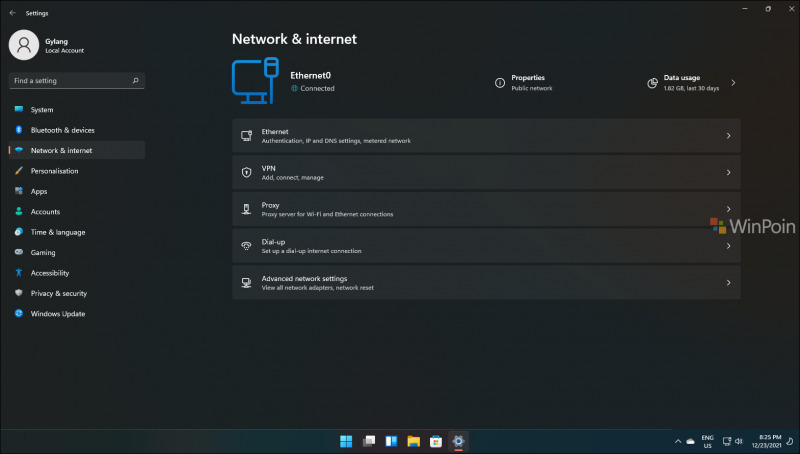
Langkah 2. Selanjutnya silahkan kamu klik pada Advanced network settings
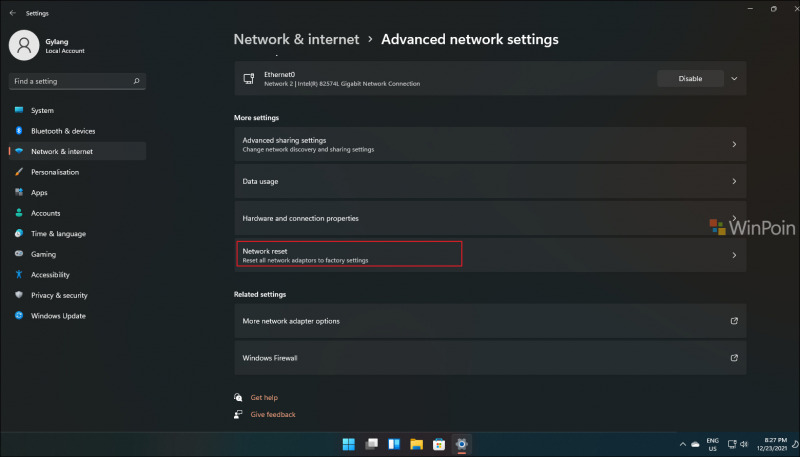
Langkah 3. Klik Network reset seperti pada gambar diatas, dan terakhir klik Reset Now.
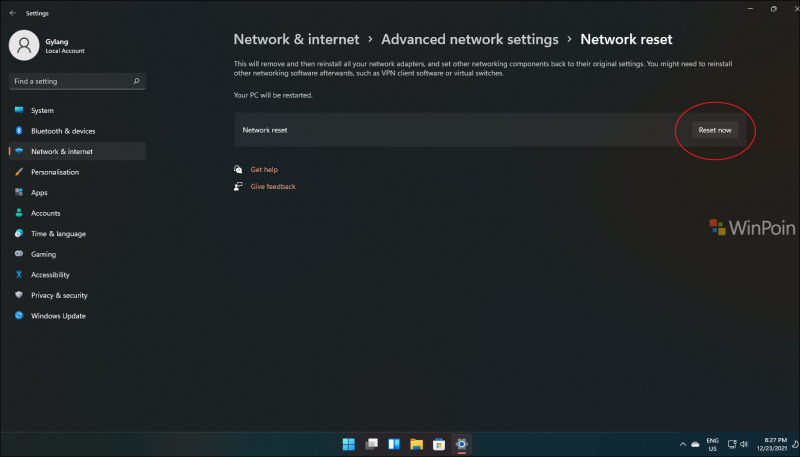
Setelah proses selesai, adapter akan melakukan restart secara otomatis. Nah selain itu, opsi reset ini akan membuat semua network adapter yang terinstall di Windows 11 akan kembali ke pengaturan awal. Jadi kamu perlu memasukan kembali password network seperti WiFi (jika ada).
Kamu bisa langsung membuka web browser untuk melakukan pengujian apakah bisa terkoneksi ke internet atau tidak.
Silahkan dicoba guys, semoga bermanfaat.